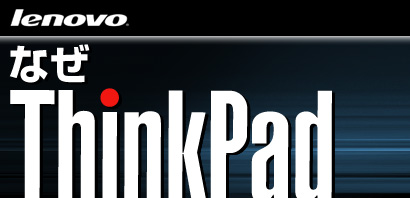 |
 |
 |
 |
 |
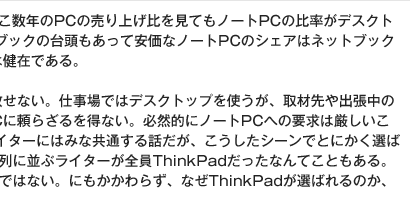 |
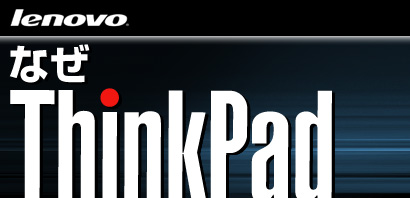 |
 |
 |
 |
 |
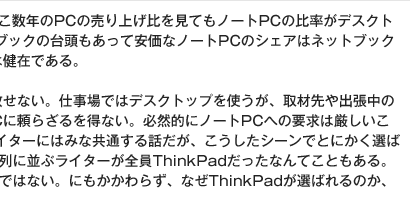 |

古くからのThinkPadに共通するデザインコンセプトは、現在"ThinkVantageデザインとしてまとめられている。
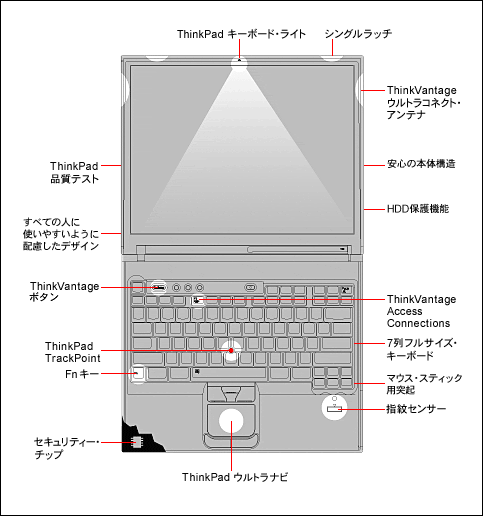 |
 |


これにはいくつかの要素が含まれるが、まず最初にご紹介したいのは堅牢なこと。ThinkPad Tシリーズなどに採用されるThinkPad RollCageは、例えばパームレストの端を持って本体を運んでも、内部が歪んだり壊れたりしにくい。
これはフレームだけでなく、液晶パネルの端などを掴んで持ち上げてもフレームが割れたりしないとか、液晶を固定するヒンジが破壊しないなど、やや古い言葉で言えば「武人の蛮用」に耐えるべく、マシン全体が堅牢に作られている。
この堅牢な構造がそのまま「壊れにくい」に繋がる。机の上に置きっぱなしで使うような用途ではそれほど重要ではないかもしれないが、煩雑に持ち歩き、時には飛行機で移動する用途では、物理的損傷に起因する故障が多い。出先で壊れないことは筆者にとって非常に重要なポイントで、この点に大きなアドバンテージがあると考えている。
こうした発想は例えばHDD保護機能(*1)にも生かされている。SSDならばこうした心配はあまり要らないが、容量と価格の点でまだ通常のHDDを使い続けるつもりの筆者には、こうした配慮はうれしい限りだ。
(*1)すべての状況に対してハードディスクの安全を保証するものではありません。





筆者がThinkPadから離れられない理由の2つ目がTrackPointとキーボードライトである。前者はThinkPad使いのユーザーにはお馴染みのポイントツールである。どうしても筆者はいわゆるタッチパッド方式に馴染むことができない。もちろん外付けマウスを併用すれば解決するが、常に机の上に置きっぱなしならばともかく、出先でちょっと操作したいというときにいちいちマウスを繋げるのも面倒だし、だからといってマウスをつけっ放しにしておくのも持ち運びの邪魔である。筆者など、Photoshopで写真のレタッチをするのにTrackPointだけで操作ができる。さすがにこれをタッチパッドでやるのはかなり無理があるだろう。
もっともこのあたりはユーザーの好みの問題もある。スライディングパッドが使いやすいというユーザーのために、Tシリーズの場合はタッチパッドとTrackPointを組み合わせたウルトラナビが提供されるので、好みの方を使ったり、併用したりという選択肢が与えられているのは大変に好ましい。
キーボード・ライトもまた、ThinkPad独特の特徴であろう。例えばプロジェクターでスライドなどを投影している際は、当然会場の照明は低めに抑えられている。こんなときにキーを打とうとしても、ホームポジションを間違えて変な文字が入力されかねない。キーボード・ライトは、周囲に迷惑をかけない程度に暗く、かつキーボードのホームポジションを確認できる程度に明るい、必要十分な光量を提供してくれる。もちろんつけっ放しだとバッテリー寿命が気になるから、ワンタッチでOffにもできる。
どちらもある意味「ちょっとした配慮」でしかないが、こうした「ちょっとした配慮」が使い勝手を大幅に良くしてくれる。他にも7列キーボードやカーソルキーに併設されるForward/Backwardキー、複数のインターネットアクセスを統合して管理してくれるAccess Conenctionsや、メンテナンス画面に一発で入れるThinkVantageボタンなど、いずれも小粒といえば小粒だが、ThinkPad以外のノートを使うと「あれ?何でないんだろう?」としばらく悩んだりするくらい、使い勝手の面で影響は大きい。

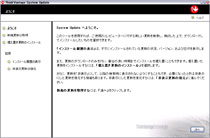

とはいえ、どんなマシンでも何らかの故障は付きもの。特にHDD周りに起因するトラブルは少なくないし、ハードウェアではなくソフトウェア側の問題でシステム入れなおしを余儀なくされる場合もある。OSの入れなおしは避けられないとしても、なるべくデータとか環境を維持したいもの。そうした場合に役立つのがSystem Migration Assistant。データのみならず設定の移行を手助けしてくれるので、環境の復旧がすばやく行える。また、Windowsは定期的にOSのアップデート(Windows Update/Microsoft Update)があるが、ThinkPad用のアップデートは当然ここでは行えない。しかしこれもLenovoが提供するSystem Updateを使うことで、ワンタッチで最新版のソフトウェアに更新ができる。OSを入れなおしたり、あるいは複数台のThinkPadを管理するなんて場合に、いちいち必要になるファイルをサイトからダウンロードして手動でインストールというのは激しく面倒であり、System Updateはこうした手間を一気に削減してくれる。
もっと積極的にバックアップを普段から取っておき、何かあったらすぐ元に戻したい、なんて場合にはRescue and Recovery(*2)が役に立つ。もっと言えば、ドッキングベイを使うとさらに便利である。ThinkPadアドバンスド・ドックにHDDを入れておき、戻ったらThinkPadをアドバンスド・ドックに装着し、ThinkVantageボタン一発でBackupを取っておく。この習慣をつけておけば、HDDがクラッシュしてもアドバンスド・ドックからHDDを取り出し、ThinkPadに装着するだけでリカバリ完了である。同じことは例えば市販のUSB HDDなどでも可能だが、こちらは書き込み速度がずっと遅くなるので、バックアップを取り終わるまでに時間がかかり、いまいち使い勝手が良くないので、筆者としてはお勧めできない。

ちなみに筆者の場合、より大容量のHDDが登場すると、それに乗せ換えるのが常である。(過去に書いた原稿やら様々な資料やらを持ち歩くので、容量は大きいに越したことはないからだ)。この時元のHDDはバックアップ用に当面は保持するが、さすがに3世代分とか4世代分にもなると古いものは処分したい。こうした場合に役立つのが、HDDの内容を完全に消去してくれるSecure Data Disposal。同等の機能を持つソフトウェアも販売されているが、無償で利用できるのだから、使わない手はない。
メンテナンスに関しては、他にもリモートで複数のマシンを管理できるLANDeskや、セキュリティ管理をまとめて行えるClient Security Solution、必要な機能をまとめて呼び出せるプロダクティビティー・センターや、様々なプログラムの動作を管理できるバックグラウンド・プログラム・マネージャーなども用意されている。LenovoはこれらをまとめてThinkVantageテクノロジーと称しており、筆者のような個人ユーザーではあまりありがたみは少ないが、複数ユーザーが使うオフィスなどの現場におけるメンテナンス性の向上に役立つだろう。
(*2)ThinkVantage Rescue and Recoveryは、事前にセットアップすることにより、リカバリーメニューから選択するだけであらかじめバックアップされているデータを復活させることができます。ただし、トラブルの状況によっては、データが復元できない場合もございます。

価格だけで判断すれば、もっと安いノートPCは山のように存在する。特に昨今はネットブックの台頭に釣られて、ほとんどネットブックと構成の変わらないものをノートPCとして販売するベンダーすらある。こうしたものを購入すれば、確かに初期投資は低く抑えられるだろう。ところがPCは使ってナンボのものであり、使い勝手の悪いノートPCとは典型的な「安物買いの銭失い」でしかない。いくら安くても使いにくいのであれば、それは無駄金だからだ。
ThinkPadはこうした流行に敢えて背を向け、使いやすい製品をそれなりの価格で販売し続けている。おそらく筆者も、ThinkPadがこの路線を継承する限り、使い続けるであろう。
Intel、インテル、Intel ロゴ、Intel Inside、Intel Inside ロゴ、Centrino、Centrino Inside、Centrino ロゴ、Intel Viiv、Intel Viiv ロゴ、Intel vPro、 Intel vPro ロゴ、Celeron、Celeron Inside、Intel Core、Core Inside、Itanium、Itanium Inside、Pentium、Pentium Inside、Viiv Inside、vPro Inside、Xeon、Xeon Inside は、アメリカ合衆国およびその他の国における Intel Corporationの商標です。